U Linux sustavu najpopularnija je naredba LSOF, skraćeno za List of Open File. Ova naredba prikazuje informacije o datotekama otvorenim u vašem sustavu. Drugim jednostavnim riječima možemo objasniti da naredba LSOF pruža informacije o datotekama koje se kojim procesom otvaraju. Jednostavno navodi otvorene datoteke na izlaznoj konzoli. U njemu su navedeni direktorij, zajednička knjižnica, blok posebna datoteka, uobičajena cijev, internetska utičnica, posebna datoteka znakova, utičnica Unix domene i još mnogi drugi. Naredba Lsof može se koristiti za kombiniranje s naredbom grep za obavljanje naprednijih značajki za popis i pretraživanje.
Ovaj će vam članak dati osnovno razumijevanje naredbe LSOF. Štoviše, istražit ćete kako koristiti ovu naredbu u Linux okruženju.
Preduvjeti
Morate biti prijavljeni kao root korisnik na vašem sustavu ili morate imati privillages sudo naredbe.
Izveli smo sve zadatke na Ubuntu 20.04, koji je spomenut u nastavku:
Popis otvorenih datoteka pomoću naredbe LSOF
Pomoću naredbe LSOF možete navesti sve otvorene datoteke s potpunim opisom.
# također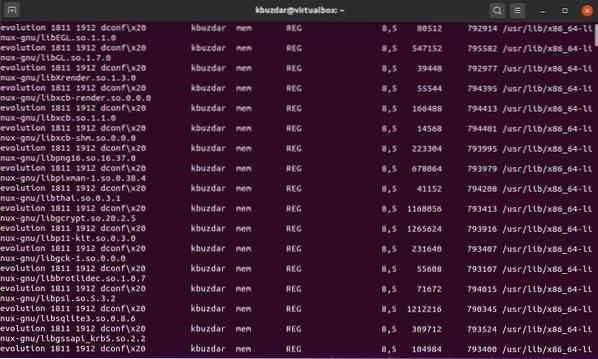
Na primjer, ovdje smo naveli neke otvorene datoteke za vaše bolje razumijevanje. Na donjem snimku zaslona vidjet ćete informacije u obliku stupaca kao što su Command, PID, USER, FD, TYPE itd.
Objasnimo svaki pojam jedan po jedan. U prvom ćete stupcu vidjeti da se naredba koristi za naziv naredbe. PID prikazuje ID procesa. Ispod stupca pod nazivom USER vidjet ćete vrstu ili ime korisničke uloge. Gore prikazane vrijednosti na slici su same po sebi razumljive. Međutim, pregledat ćemo stupce TIP i FD.
FD se koristi za deskriptor datoteke koji ima neke vrijednosti kao:
- cwd - Predstavlja trenutni radni direktorij.
- rtd - Prikazuje korijenski direktorij
- txt - Koristi se za programski kod i tekstualne podatke
- mem - Koristi se za datoteku mapiranu u memoriju
- 1u - deskriptor datoteke u za način čitanja i pisanja, w za način pisanja i r koji se koristi za način čitanja.
Stupac TIP sadrži sve datoteke i identifikacije pomoću ključnih riječi. DIR znači direktorij. REG predstavlja redovnu datoteku. CHR se koristi za posebne datoteke znakova. FIFO znači Prvo u prvom.
Popis datoteka specifičnih za korisnika pomoću naredbe LSOF
Na primjer, ako želimo navesti sve otvorene datoteke s korisničkim imenom kbuzdar, pomoću sljedeće naredbe možete to učiniti:
$ sudo lsof -u kbuzdar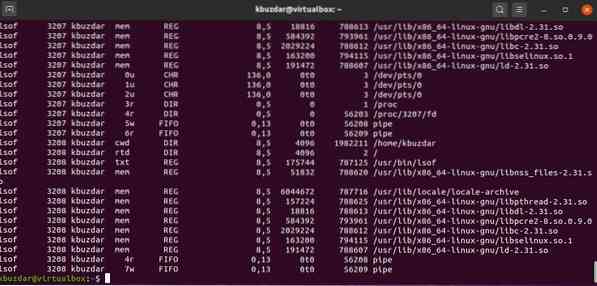
Procesi pretraživanja koji rade na određenom portu
Možete pretraživati te datoteke ili obrađivati one koji se izvode na određenom broju porta. U tu svrhu samo trebate upotrijebiti sljedeću naredbu s opcijom -i i unijeti određeni broj porta.
# lsof -i TCP: 22Ako želite navesti sve otvorene datoteke koje izvode procese TCP porta koji se kreću između 1-1024, tada izvršite dolje spomenutu naredbu:
# lsof -i TCP: 1-1024Prikaži otvorene datoteke Samo za IPv4 i IPv6
Na primjer, želite prikazati samo mrežne datoteke IPv4 i IPv6. Pokrenite sljedeću naredbu za otvaranje datoteka za IPV4 na prozoru terminala:
# također -i 4Za IPV6 upotrijebite sljedeću naredbu:
# također -i 6Prikaz datoteka isključivanjem određenih korisnika
Ako tada želite izuzeti root korisnika, možete izuzeti root korisnika upotrebom znaka '^' s naredbom koja je prikazana na donjem snimku zaslona:
# lsof -i -u ^ korijen
Možete izuzeti određenog korisnika koristeći njegovo ime.
Prikažite sve mrežne veze pomoću naredbe lsof
Upišite sljedeću naredbu lsof s opcijom -i za prikaz popisa svih mrežnih veza:
# također -i
Postupak pretraživanja prema PID-u
U sljedećem primjeru prikazuju se samo one datoteke ili procesi čiji je PID 2 [dva].
# također -p 2
Ubijte određene korisničke aktivnosti
Ponekad će vam trebati određeni korisnički procesi. U ovom slučaju, izvršavanjem sljedeće naredbe, možete ubiti sve procese korisnika 'kbuzdar'.
# kill -9 'lsof -t -u kbuzdar'
Zaključak
U ovom smo članku vidjeli kako koristiti naredbu lsof na Linux sustavu. Primijenili smo različite primjere za bolje razumijevanje naredbe lsof. Nije moguće elaborirati sve dostupne opcije, ali možete istražiti man stranicu naredbe lsof kako biste saznali više o ovoj naredbi. Podijelite s nama svoje povratne informacije putem komentara.
 Phenquestions
Phenquestions


